Cum să ștergeți memoria cache a browserului în fiecare browser major
Publicat: 2022-02-13Dispozitivul dvs. (PC, laptop, mobil, etc) devine lent? Cache-ul din dispozitiv poate duce la încetinirea dispozitivului, consumând mai mult spațiu. Deci, trebuie să ștergeți memoria cache în mod regulat. Știți cum să ștergeți memoria cache pe PC, pe telefoane mobile?
În acest articol, vă voi arăta cum să ștergeți memoria cache pe diferite dispozitive? Ștergeți memoria cache se referă la ștergerea istoricului browserului sau a memoriei cache în fiecare browser major, cum ar fi Safari, Chrome, Firefox, Opera, Microsoft Edge și, de asemenea, pe browserele mobile.
Sugestie: Vă recomandăm să utilizați cel mai sigur și mai rapid browser Brave. Te ajută chiar să câștigi bani în timp ce navighezi.
Cuprins
Ce este browserul cache?
Cache-ul browserului dvs., pronunțat cash, este o colecție de pagini web stocate pe hard disk sau în stocarea telefonului/tabletei. Cache-ul include textul, imaginile și majoritatea celorlalte media conținute pe paginile web pe care le-ați vizitat de multe ori.
Dacă browserele păstrează o copie locală a unei pagini web pe care ați vizitat-o stocată împreună cu ele, atunci data viitoare când vizitați aceeași pagină web, computerul sau dispozitivele mobile nu trebuie să descarce din nou de pe Internet. Dar acest cache pe Internet poate lua o mare parte de fișiere, media, imagini stocate în stocarea computerului.
Conținutul static al memoriei cache a browserului nu se modifică la fel de des pe cât se modifică frecvent conținutul static dinamic. Unele site-uri web unice includ mai multe imagini, fișiere JavaScript și foi de stil. Aceste tipuri de fișiere tipice rămân aceleași pe fiecare pagină. Acesta este motivul pentru care multe browsere păstrează o copie a fișierelor statice într-un folder de stocare temporară. De data viitoare, ei vor încerca să folosească acea copie când veți vizita site-ul data viitoare.
De ce și când doriți să ștergeți istoricul browserului sau memoria cache?
Unele dintre browsere sunt destul de bune pentru a lua o decizie cu privire la conținutul sau fișierele să stocheze în cache. Uneori vor deveni ineficiente și nu pot găsi site-ul pe care l-ați vizitat sau ați făcut modificări. În acest tip de caz, browserele vor obține versiunea cache a junk-ului din stocarea locală, ceea ce va face o mare parte de fișiere junk.
Acesta este momentul să faceți o reîmprospătare tare a paginii, cu alte cuvinte, înseamnă pentru dvs. „Ștergeți memoria cache a browserului”.
Forțat browserele să facă o reîmprospătare hard:
Înainte de a șterge istoricul browserului, puteți încerca, deoarece este mult mai rapid și eficient cu o singură comandă rapidă de la tastatură.
Puteți nota următoarele taste pentru a reîmprospăta în browser web.
- Browser Google Chrome pe Mac: Comandă+Shift+R
- Browser Google Chrome în Windows și Linux: CTRL+F5
- Firefox pe Mac: Comandă+Shift+R
- Firefox în Windows și Linux: CTRL+F5
- Safari: Comandă+Opțiune+R
- Opera pe Mac: Comandă+Alt+R
- Opera pe Windows: Shift+F5
În mod normal, efectuarea unei reîmprospătări dure va scăpa de problema dvs. în unele situații. Cu toate acestea, dacă nu funcționează, atunci trebuie să ștergeți memoria cache a browserului pentru a confirma că vizionați versiunea live a unei pagini web în modurile de mai jos.
Cum să ștergeți memoria cache a browserului în fiecare browser major?
Ștergerea memoriei cache pe Internet poate rezolva unele probleme de navigare atunci când browserul este lent, eliberează spațiu pentru dvs. și poate elimina versiunile salvate ale paginilor vizitate din motive de confidențialitate.
Majoritatea browserelor vă permit să ștergeți rapid memoria cache a Internetului printr-o comandă rapidă de la tastatură Ctrl+Shift+Del (Windows) sau Command+Shift+Delete (Mac).
În caz contrar, puteți încerca opțiunile Setări, Confidențialitate sau Avansate ale browserului.
Tutorial video:
Am oferit acest articol sub forma unui tutorial video pentru confortul cititorului nostru. Dacă ești interesat să citești, poți sări peste videoclip și să începi să citești.
1. Ștergerea istoricului Internet sau a memoriei cache în Google Chrome
Google Chrome este unul dintre cele mai populare browsere și va fi folosit de mulți utilizatori de Mac.
Iată pașii despre cum să curățați istoricul internetului sau memoria cache în Chrome.
- Pur și simplu puteți lansa browserul web Chrome pe computerul dvs. Mac și apoi puteți să accesați „meniul cu trei puncte” din colțul din dreapta extremă.
- În meniu, puteți selecta opțiunea „Mai multe instrumente”.
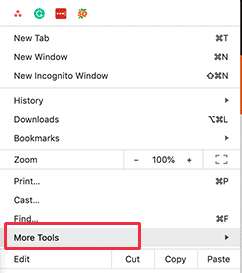
- Alegeți opțiunea „Ștergeți datele de navigare...” din lista de opțiuni.
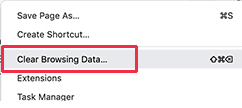
- Această opțiune va afișa setările Google Chrome cu fereastra de dialog „Ștergeți datele de navigare” în fața dvs.
- Trebuie să accesați fila Setări de bază și apoi să alegeți opțiunea „Tot timpul” care se află lângă câmpul Interval de timp.
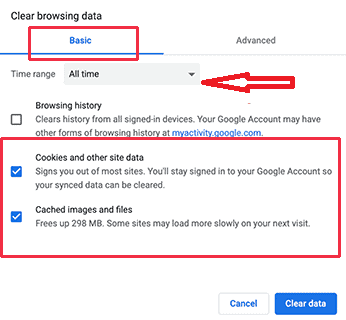
- Chiar sub această opțiune, puteți găsi și doriți să selectați caseta de selectare de lângă eticheta „Imagini și fișiere stocate în cache”.
- Ar trebui să selectați opțiunea „Cookie-uri și alte date de site”.
- Toate cookie-urile care se află în stocarea browserului vor fi șterse.
- Făcând acest lucru, vă poate ajuta cu siguranță să vă deconectați de la sesiunile de sfârșit și de la toate site-urile web.
- Pe lângă aceasta, trebuie să faceți clic pe butonul „Ștergeți datele”, iar Chrome va șterge acum istoricul browserului sau memoria cache.
2. Ștergerea istoricului browserului sau a memoriei cache în Firefox
În browserul Mozilla Firefox, ștergeți memoria cache din secțiunea Ștergeți istoricul recent sau Ștergeți datele.
- Comanda rapidă de la tastatură Ctrl+Shift+Del (Windows) sau Command+Shift+Delete (Mac) este cea mai rapidă modalitate de a deschide ecranul Ștergere istoric recent.
- Alegeți „Totul” din intervalul de timp pentru a șterge opțiunile, presupunând că aceasta este intenția dvs.
- Bifați casetele de selectare după cum doriți și, în final, faceți clic pe butonul „Ștergeți acum” pentru a șterge memoria cache.
- În primul rând, trebuie să accesați browserul Firefox de pe sistemul dvs.
- După aceea, faceți clic pe meniul care este prezent în colțul din dreapta sus.
- Apoi alegeți „Preferințe”.
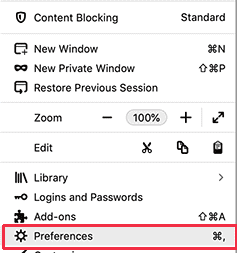
- Afișează ecranul de setări Firefox în fața dvs.
- De aici, ar trebui să treceți la „Confidențialitate și securitate”, apoi trebuie să faceți clic pe butonul „Ștergeți datele”.
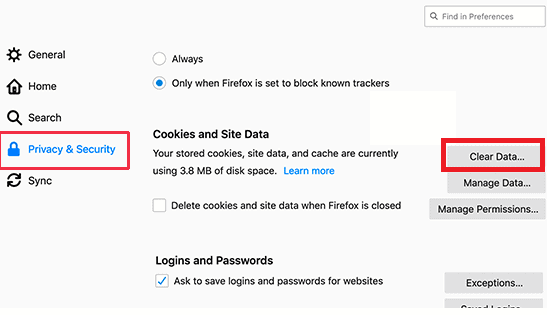
- Firefox va verifica cu dvs. ce date trebuie să ștergeți. Trebuie să selectați „Conținutul web în cache” și trebuie să faceți clic pe butonul „Șterge”.
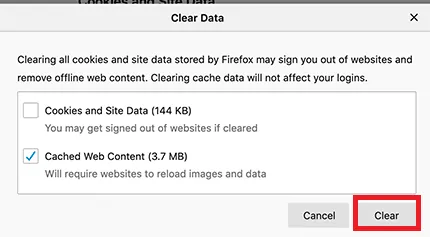
- Browserul Firefox ar trebui să ștergă acum conținutul web stocat în cache.
3. Cum să eliminați istoricul browserului sau memoria cache din Internet Explorer?
Internet Explorer a fost setat ca browser implicit în majoritatea computerelor. După mulți ani, a fost depășit de noul browser Microsoft Edge.
În Internet Explorer, puteți șterge memoria cache a browserului din pagina „Ștergeți istoricul de navigare”.
Ca și în cazul altor browsere web similare, cea mai eficientă soluție de ștergere a istoricului de navigare este utilizarea comenzii rapide de la tastatură „Ctrl+Shift+Del”.

Cu toate acestea, mulți utilizatori încă îl folosesc. Dacă sunteți unul dintre acești utilizatori, atunci așa veți șterge memoria cache a browserului în Internet Explorer.
- Mai întâi, trebuie să lansați Internet Explorer (IE) pe computer.
- După aceea, trebuie să faceți clic pe pictograma roată din colțul din extrema dreaptă.
- Apoi alegeți „Siguranță” și faceți clic pe „Ștergeți istoricul de navigare...”.
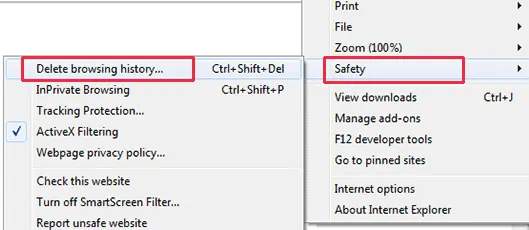
- Apoi, trebuie să bifați și să debifați opțiunile de mai jos, așa cum se arată.
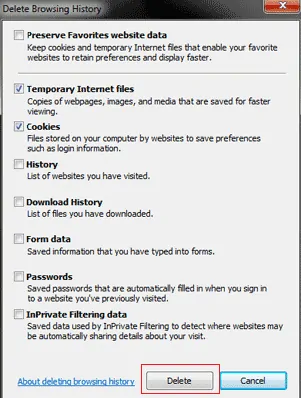
- În cele din urmă, asigurați-vă că apăsați pe butonul Ștergere pentru a continua, iar Internet Explorer se va asigura că vă golește memoria cache a browserului.
4. Cum să ștergeți Internet Cache în Microsoft Edge
Edge este browserul implicit pe computerele cu Windows 10. Iată cum veți șterge memoria cache a browserului în Microsoft Edge.
- Mai întâi, trebuie să deschideți browserul Edge pe computer.
- După aceea, trebuie să faceți clic pe meniul cu trei puncte din colțul extrem al ecranului browserului și apoi să alegeți opțiunea „Setări”.
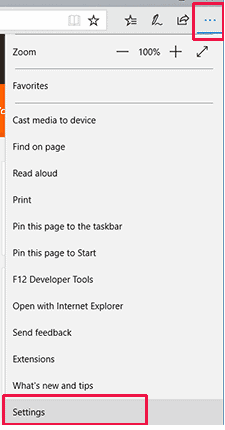
- Apoi, trebuie să faceți clic pe butonul „Alegeți ce să ștergeți” din secțiunea „Ștergeți datele de navigare”.
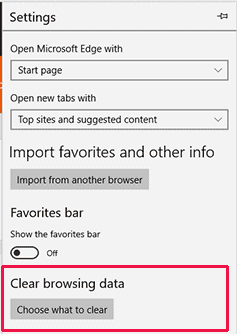
- Aceasta va afișa panoul „Ștergeți datele de navigare” în fața dvs.
- De aici, trebuie să selectați opțiunile „Date și fișiere stocate în cache” și „Cookie-uri și date site-uri web”.
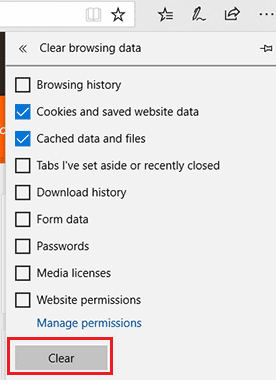
- Faceți clic pe butonul „Șterge”, iar Microsoft Edge va șterge acum memoria cache a browserului pentru tine.
5. Ștergerea cache a Internetului sau a browserului în Safari
Safari este browserul implicit pe sistemul de operare Mac. Iată cum să ștergeți memoria cache a browserului în Safari.
- Mai întâi, trebuie să deschideți browserul web Safari pe computer.
- După aceea, faceți clic pe fila Istoric și apoi alegeți opțiunea „Ștergeți istoricul...” din meniul de sus.
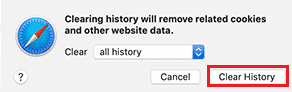
- Safari vă va cere acum să selectați un interval de timp.
- Selectați „Tot istoricul” din meniul derulant „Ștergeți” și apoi faceți clic pe butonul „Ștergeți istoricul”.
- Safari va șterge acum toate datele temporare, inclusiv memoria cache, cookie-urile și toate datele temporare ale site-ului web.
6. Ștergerea cache a Internetului sau a browserului în Opera
Dacă utilizați browserul web Opera, atunci iată cum să ștergeți memoria cache a browserului în Opera.
- Mai întâi, deschideți browserul web Opera pe computer.
- După aceea, faceți clic pe pictograma meniu din colțul din dreapta sus al ecranului și apoi faceți clic pe butonul „Șterge datele de navigare”.
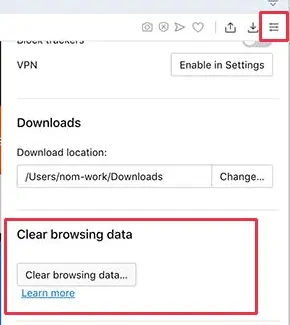
- Aceasta va afișa o fereastră pop-up pe ecran. De aici, mai întâi, trebuie să selectați „Tot timpul” lângă meniul drop-down interval de timp. După aceea, bifați caseta de lângă opțiunea „Imagini și fișiere stocate în cache”.
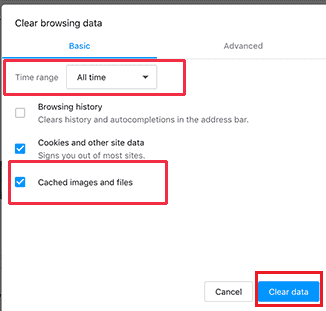
- Acum puteți face clic pe butonul „Ștergeți datele”, iar Opera vă va goli memoria cache a browserului.
- Citește și: Cea mai bună metodă de comprimare a fișierelor
- Cum să filigranezi pdf-ul
- Metodă simplă de a converti word în pdf, excel în pdf, imagine în pdf,...
Ștergerea memoriei cache pe Internet sau Navigare pe dispozitive mobile, Android sau iOS:
1. Ștergeți memoria cache în aplicația mobilă Chrome:
- Pe dispozitivul mobil Android, deschideți aplicația Chrome și atingeți pictograma meniului cu trei puncte din partea de sus a ecranului.
- În cazul utilizatorilor iOS, se găsește acest buton în partea de jos.
- Puteți atinge Setări în meniul principal.
- Acum atingeți opțiunea „Confidențialitate”.
- Alegeți butonul „Ștergeți datele de navigare”.
- Bifați și bifați caseta de lângă „Imagini și fișiere stocate în cache”.
- Selectați „Ștergeți datele” pe Android sau „Ștergeți datele de navigare” pe iOS, apoi confirmați cu Ștergeți (Android) sau Ștergeți datele de navigare (iOS) în fereastra pop-up pentru a șterge memoria cache a Internetului.
2. Ștergeți memoria cache a browserului în aplicația mobilă Firefox:
Pentru a șterge memoria cache a browserului din aplicația mobilă:
- Mai întâi, atingeți meniul care este indicat de simbolul cu trei linii în partea de sus a ecranului. Alegeți Setări din meniu.
- Alegeți opțiunea „Ștergeți datele private” în Android
- Fie puteți alege „Gestionarea datelor” în iOS.
- Asigurați-vă că activați opțiunea Cache.
- Alegeți butonul „Ștergeți datele” în Android.
- Dacă îl utilizați pe un dispozitiv iOS, alegeți „Ștergeți datele private” și apoi OK pentru a confirma.
3. Ștergeți memoria cache de internet în aplicația mobilă Safari:
- Aplicația Setări ar trebui să fie deschisă și apoi faceți clic pe Safari.
- Mergeți în jos și faceți clic pe „Ștergeți istoricul și datele site-ului”.
- Faceți clic pe butonul „Ștergeți istoricul și datele” pentru a confirma în fereastra pop-up.
4. Ștergeți memoria cache în browserul mobil Opera Touch:
Puteți șterge memoria cache și din aplicația mobilă Opera Touch.
- Utilizați opțiunea Opera din partea de jos a aplicației.
- Apoi alegeți opțiunea „Setări” din lista de opțiuni disponibile.
- Puteți alege „Ștergeți datele de navigare” pe dispozitivul Android sau puteți selecta „Ștergeți datele de navigare” pe iOS.
- Atingeți „Imagini și fișiere stocate în cache” pentru a pune o bifă lângă el. Înseamnă să bifați caseta de selectare așa cum este marcată.
- Alegeți butonul „Ștergeți datele” pe Android sau butonul „Ștergeți” pe iOS.
Cu aplicația Opera:
- Să presupunem că dacă utilizați aplicația Opera, apoi atingeți „Setări” din meniul Opera.
- Accesați „Ștergeți datele de navigare”.
- Alegeți opțiunea „Avansat” din partea de jos.
- Apoi selectați „Imagini și fișiere stocate în cache”, apoi apăsați pe „Ștergeți datele”.
- S-ar putea să vă placă 8 cele mai bune moduri de a îmbunătăți performanța și viteza Mac
- Cum creez o listă de redare în iTunes pe Mac
- Cum să criptați fișierele pe Mac cu protecție prin parolă
Sper că vă place tutorialul meu despre Cum să ștergeți memoria cache de internet în fiecare browser major . Daca iti place!! atunci te rog Distribuiți-l. Dacă doriți să adăugați ceva la el, vă rugăm să ne anunțați prin secțiunea de comentarii.
Doriți actualizări regulate, urmăriți WhatVwant pe Facebook și Twitter. Abonați-vă la canalul whatVwant de pe YouTube pentru actualizări regulate..
